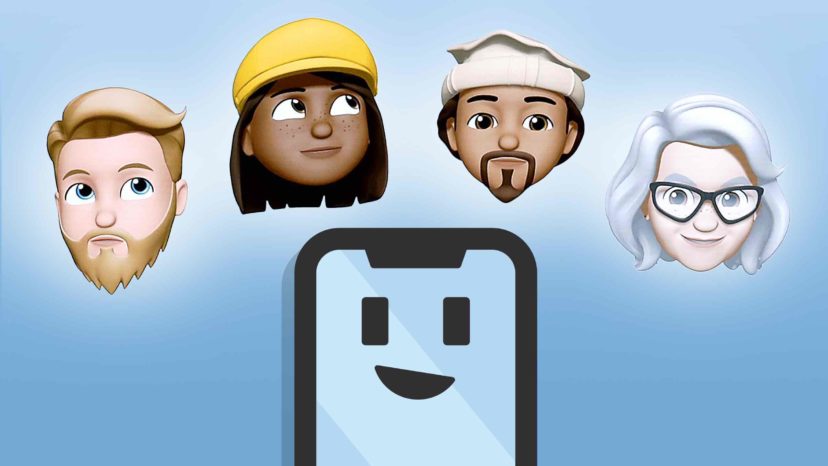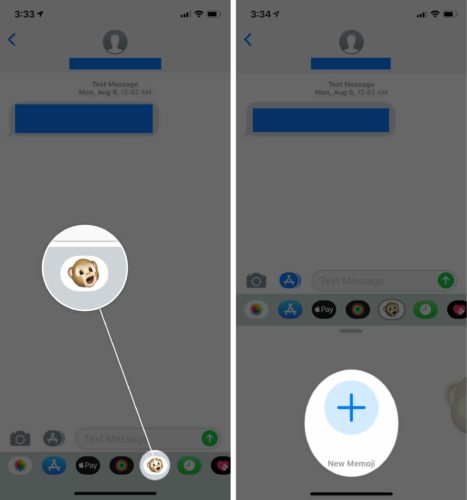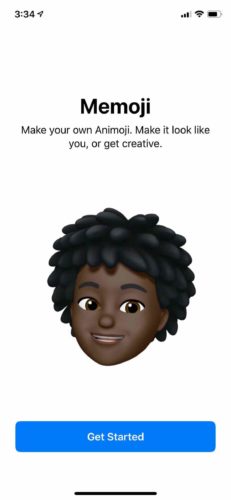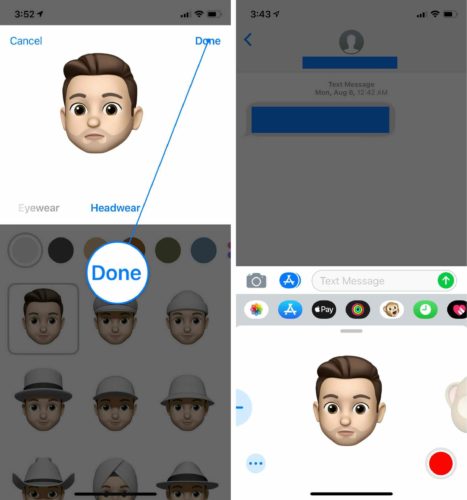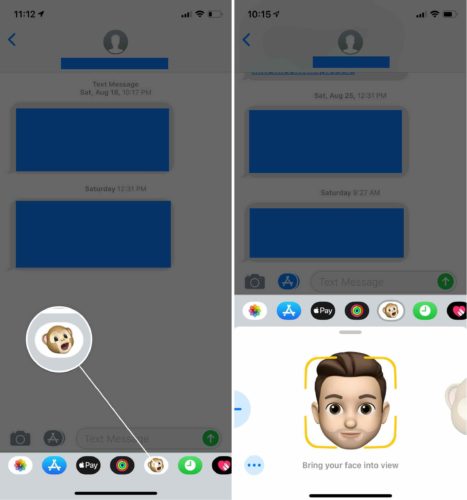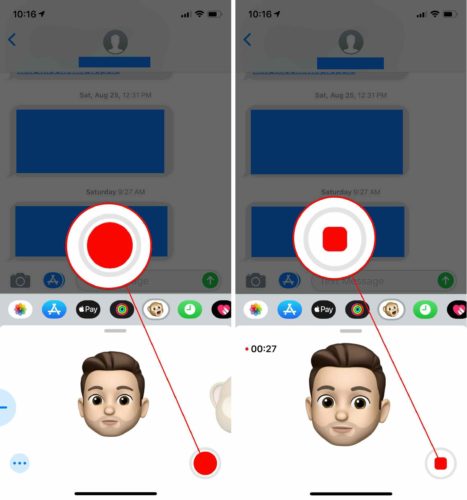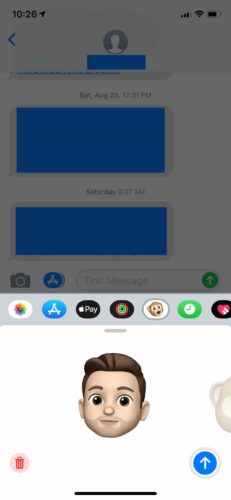Siempre has querido un emoji que se parezca exactamente a ti. ¡Ahora, con Memojis, puedes hacer uno! En este artículo, te mostraré cómo crear un Memoji en tu iPhone.
Actualiza Tu iPhone A iOS 12 O Una Versión Más Reciente
Los memojis son una función de iOS 12, por lo que deberás asegurarte de que tu iPhone esté actualizado antes de poder crear uno. Para actualizar tu iPhone, abre Ajustes y toca General. A continuación, toca Actualización de software, luego toques Descargar e instalar si hay una actualización disponible.
¡Consulta nuestro otro artículo si tienes algún problema al actualizar tu iPhone!
Cómo Crear Un Memoji En Tu iPhone
Para crear un Memoji en tu iPhone, abre Mensajes y toca una conversación. Luego, toca el ícono de Animoji en la parte inferior de la pantalla. Luego, desplázate de izquierda a derecha hasta que veas un botón circular con el signo más azul y Nuevo Memoji.
A continuación, toca Comenzar. Ahora, es el momento de la parte divertida.
Puedes elegir tu color de piel, patrón de pecas, peinado, forma de cabeza, ojos, cejas, nariz y labios, orejas, vello facial, anteojos y sombreros. Cuando estés satisfecho con tu Memoji, toca Listo en la esquina superior derecha de la pantalla. ¡Tu Memoji aparecerá junto a los Animojis!
Cómo Enviar Tu Memoji En Mensajes
Ahora que has creado tu Memoji, es hora de enviárselo a tus amigos y familiares. Primero, abre Mensajes y toca la conversación con la persona a la que deseas enviar tu Memoji. Luego, toca el botón Animoji en la parte inferior de la pantalla y asegúrate de que tu cara esté a la vista de la cámara del iPhone.
A continuación, toca el botón de grabación en la esquina inferior derecha de la pantalla. Parece un círculo rojo. Cuando toques este botón, comenzarás a grabar tu mensaje Memoji. Mira directamente a tu iPhone y habla con claridad. Una vez que hayas terminado de grabar tu mensaje, vuelve a tocar el botón circular en la esquina inferior derecha de la pantalla.
Ahora, tienes la opción de eliminar la grabación e intentarlo de nuevo o enviar la grabación a tu contacto. Para eliminar la grabación, toca el botón de la papelera en la esquina inferior izquierda de la pantalla. Para enviar tu grabación de Memoji, toca el botón circular de flecha azul en la esquina inferior derecha de la pantalla.
Crear Memojis De Forma Sencilla
¡Has creado con éxito tu Memoji y ahora tienes un Animoji que se parece a ti! Después de compartir tu Memoji, asegúrate de compartir este artículo con tus amigos y familiares. ¿Tienes alguna otra pregunta sobre Memojis o tu iPhone? ¡Déjalos abajo en la sección de comentarios!